Korjaus: Discord-puhelimen vahvistus ei toimi
Tässä artikkelissa yritämme ratkaista ongelman, jonka Discord-käyttäjät kohtaavat lähettäessään puhelimen vahvistuskoodin, kun he haluavat vahvistaa tilinsä.

Kun Discord-käyttäjät haluavat vahvistaa tilinsä, tiedot siitä, että puhelimen vahvistuskoodia ei lähetetä, näkyvät. Jos kohtaat tällaisen ongelman, voit löytää ratkaisun seuraamalla allaolevia ehdotuksia.
Miksi Discord-puhelinvahvistus ei toimi?
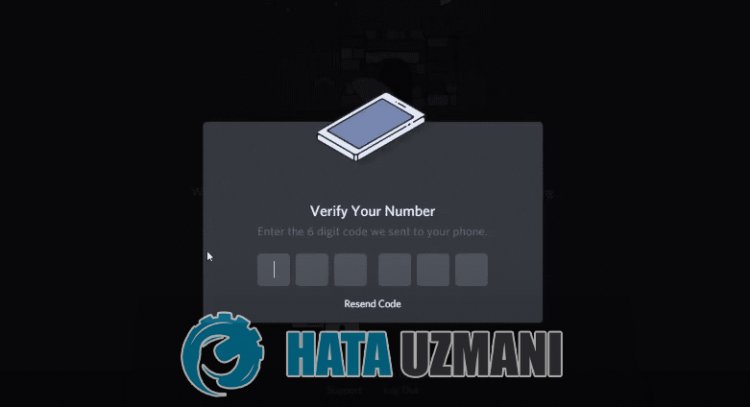 /p>
/p>
Tämä ongelma ilmenee yleensä Internetin epävakaasta toiminnasta. Tietenkin saatamme kohdata tällaisen virheen paitsi tämän ongelman, myös monien ongelmien vuoksi. Discord-puhelimen vahvistus ei toimi seuraavasti:
- Discord-palvelimissa voiolla ruuhkaa tai huoltotöitä.
- Verkkoyhteydessä saattaaolla ongelma.
- Discord-välimuistitiedostoissa saattaaolla ongelma.
- VPN-yhteys saattaaolla estetty.
Yllä luetellut syyt voivat aiheuttaa tällaisia virheitä. Tätä varten voimme löytää ratkaisun ongelmaan seuraamalla allaolevia ehdotuksia.
Miten korjataan Discord-puhelimen vahvistuskoodin lähettämisongelma?
Voimme ratkaista ongelman seuraamalla allaolevia ehdotuksia tämän virheen korjaamiseksi.
1-) Discord-palvelimet saattavatolla huollettavana
Palvelinten ylläpito voi aiheuttaa meille erilaisia tämänkaltaisia ongelmia. Tätä varten voimme ymmärtää ongelman tarkistamalla Discord-palvelimet. Voit tarkistaa Discord-palvelimet käyttämällälinkkiä, jonka jätämme alle.
Tarkista Discord-palvelimet napsauttamalla
2-) Tarkista yhteytesi
Internet-yhteyden ongelma voi aiheuttaa monia virheitä. Jos internetyhteytesi hidastuu tai katkeaa, annamme muutamia korjausehdotuksia.
- Jos Internet-nopeus hidastuu, sammuta modeemi ja käynnistä se sitten uudelleen. Tämä prosessi helpottaa internettiäsi hieman.
- Voimme poistaa ongelman tyhjentämällä Internet-välimuistin.
Tyhjennä DNS-välimuisti
- Kirjoita cmd hakun aloitusnäyttöön ja suorita se järjestelmänvalvojana.
- Kirjoita seuraavat koodirivit järjestyksessä komentokehotteeseen ja paina Enter.
- ipconfig /flushdns
- netsh int ipv4 reset
- netsh int ipv6 reset
- netsh winhttp nollaa välityspalvelin
- netsh winsockin nollaus
- ipconfig /registerdns
- Tämän toimenpiteen jälkeen se näyttää, että dns-välimuisti ja välityspalvelimet on tyhjennetty onnistuneesti.
Tämän prosessin jälkeen voit avata ohjelman käynnistämällä tietokoneen uudelleen. Jos ongelma jatkuu, siirrytään toiseen ehdotukseen.
3-) Kytke modeemi pois päältä ja päälle
Sammuta modeemi, odota 20 sekuntia ja käynnistä se uudelleen. Tämän prosessin aikana IP-osoitteesi muuttuu ja estää erilaisia verkko-ongelmia. Jos ongelma jatkuu, siirrytään toiseen ehdotukseen.
4-) Rekisteröi toinen DNS-palvelin
Voimme poistaa ongelman rekisteröimällä toisen dns-palvelimen tietokoneeseen.
- Avaa Ohjauspaneeli ja valitse vaihtoehto Verkko ja Internet
- Avaa Verkko- ja jakamiskeskus avautuvassa näytössä.
- Napsauta Muuta sovittimen asetuksia vasemmalla.
- Avaa Ominaisuudet-valikko napsauttamalla yhteystyyppiäsi hiiren kakkospainikkeella.
- Kaksoisnapsauta Internet Protocol Version 4 (TCP /IPv4).
- Otetaan asetukset käyttöön kirjoittamalla Googlen DNS-palvelin, jonka annamme alla.
- Ensisijainen DNS-palvelin: 8.8.8.8
- Muu DNS-palvelin: 8.8.4.4
- Napsauta sitten Vahvista asetukset poistuessasi ja paina OK-painiketta ja suorita toiminnot.
Käynnistä tietokone tämän prosessin jälkeen uudelleen ja suorita Discord-sovellus.
5-) Vahvista Internet-selaimella
Useat sovelluksen sisällä ilmenevät ongelmat voivat aiheuttaa tällaisia ongelmia. Tätä varten voimme poistaa tämän ongelman minkä tahansa Internet-selaimen avulla. Ensinnäkin kirjaudu sisään discord-tilillesi käyttämällälinkkiä, jonka jätämme alle, ja suorita puhelinvahvistus selaimen kautta.
Saavuta discord-sivusto napsauttamalla
6-) Tyhjennä väliaikaiset välimuistitiedostot
Discord voi kopioida historian välimuistit kirjoittamalla väliaikaisia välimuistitiedostoja lennossa. Tätä varten voimme poistaa ongelman tyhjentämällä väliaikaiset välimuistitiedostot. Ennen kuin teet tämän, sulje Discord-sovellus kokonaan tehtävähallinnan avulla.
- Kirjoita "Suorita" hakun aloitusnäyttöön ja avaa se.
- Kirjoita "%temp%" avautuvalle näytölle ja paina Enter.
- Tyhjennä roskakori poistamalla kaikki kansiot ja tiedostot avautuvassa uudessa ikkunassa.
Tämän toiminnon onnistumisen jälkeenolet poistanut väliaikaiset välimuistitiedostot. Suorita sitten Discord-sovellus järjestelmänvalvojana ja tarkista, jatkuuko ongelma.
7-) Sulje VPN-yhteys
Se, että VPN-yhteys on auki ja toimii taustalla, voi aiheuttaa tällaisia ongelmia. Saatamme kohdata tällaisen ongelman, koska VPN-yhteys muodostaa yhteyttä toiseen paikkaan ja viiveitä on monia. Tätä varten voit tarkistaa, jatkuuko ongelma sulkemalla avoimen vpn-yhteyden.
Kyllä, ystävät,olemme ratkaisseet ongelmamme tällä otsikolla. Jos ongelmasi jatkuu, voit kysyä kohtaamistasi virheistä siirtymällä meidän FORUM-alustallemme. avattu.
